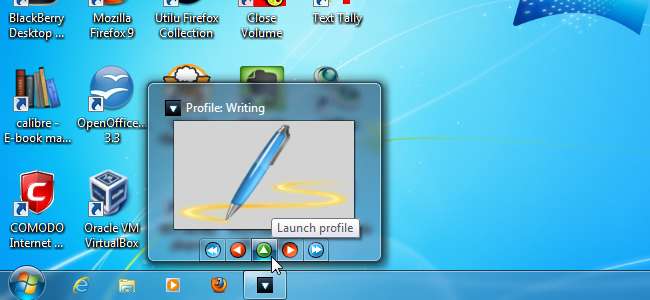
Windows 7で実行して、日常の作業やWebサーフィンなどを行うアプリケーションがいくつかあると思います。マウスまたはホットキーを使用して、これらすべてのアプリケーションを一度に起動できると便利ではないでしょうか。
ホットキーまたはWindows7ジャンプリスト機能を使用して複数のアプリケーションを一度に起動できる、Windows 7 App Launcher(7APL)と呼ばれるWindows7用の小さなポータブルユーティリティを見つけました。一度に起動するすべてのアプリケーションを含むプロファイルを作成し、各プロファイルにホットキーを適用します。
7APLをインストールする必要はありません。 .zipファイルを解凍し、.exeファイルをダブルクリックするだけです。
ジャンプリストからプロファイルを実行できるようにする場合は、7APL .exeファイルを右クリックし、ポップアップメニューから[タスクバーに固定]を選択します。
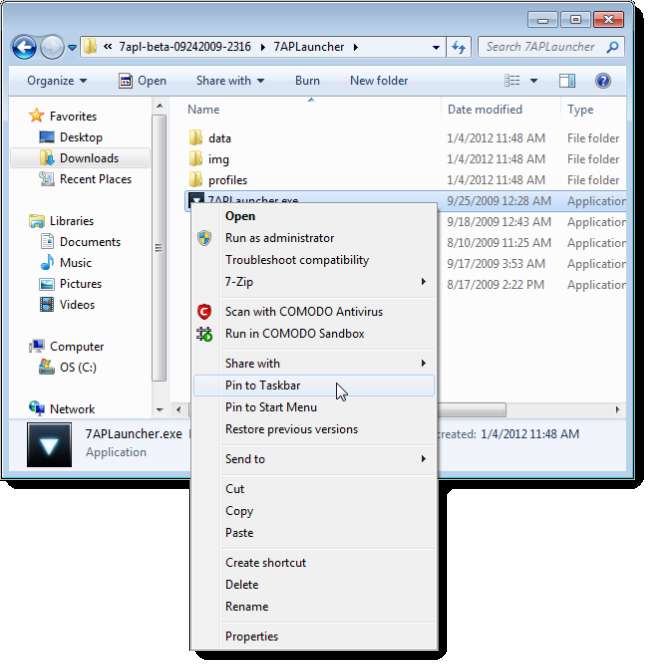
7APLが[ようこそ]タブに開きます。このタブでいくつかの基本的なアプリケーション設定を変更できます。
ガジェットを使用してプロファイルにアクセスし、Windows7APLをガジェットモードで実行することもできます。これを行うには、[ガジェットモードで7APLを開始する]チェックボックスをオンにして、ガジェットの動作を設定します。ホットキーを選択して、[ガジェットホットキー]セクションでガジェットをアクティブにします。
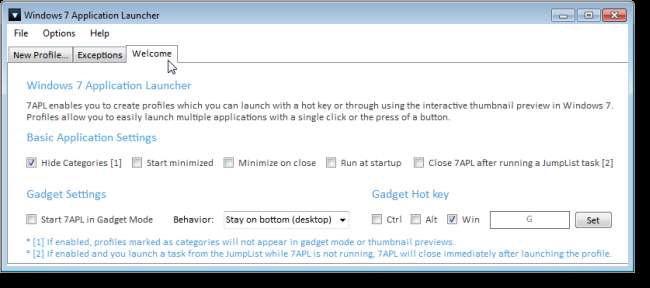
新しいプロファイルを作成するには、[新しいプロファイル]タブをクリックします。編集ボックスにプロファイルの名前を入力し、[プロファイルの作成]をクリックします。
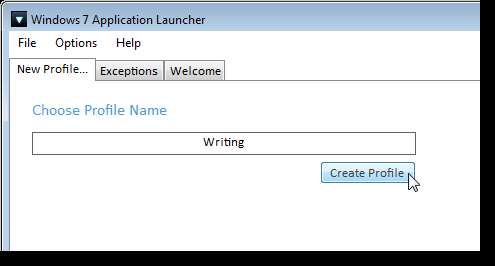
プロファイル名の新しいタブが作成されます。プロファイルにアプリケーションを追加するには、[参照]をクリックします。
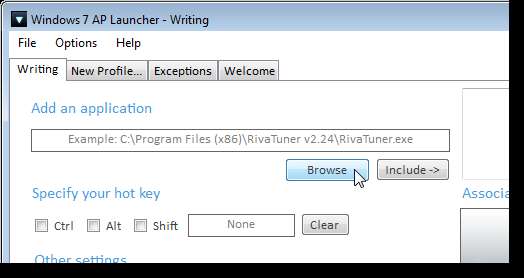
追加するアプリケーションのプログラムフォルダーに移動します。アプリケーションの.exeファイルを選択し、[開く]をクリックします。

アプリケーションへのパスが[アプリケーションの追加]編集ボックスに表示されます。 [含める]をクリックします。
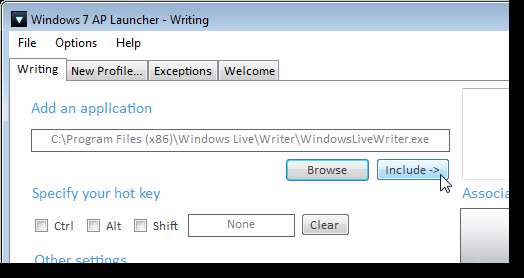
7APLウィンドウの右側にあるリストボックスにアプリケーションが追加されます。プロファイルに最初に追加したアプリケーションのアイコンが、プロファイルのアイコンになります。これを変更するには、下の画像をダブルクリックしてプロフィール画像を関連付けるか、現在の画像を含む領域に画像をドラッグします。

追加のプログラムを参照し、それらを含めて、このプロファイルのアプリケーションのリストを完成させます。
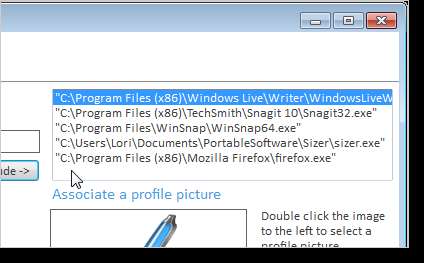
[ホットキーの指定]セクションで、プロファイルのキーの組み合わせを選択して、すべてのアプリケーションを一度に起動します。 Ctrl、Alt、またはShiftを選択し、編集ボックスをクリックして、押す文字を入力します。
注:ホットキーが機能するには、7APLが実行されている必要があります(最小化できます)。
トグルモードでは、プロファイルで起動したアプリケーションを開いたときと同じボタンをクリックして、アプリケーションを一度に閉じることができます。この記事の後半で、プロファイルをカテゴリとして設定する方法について説明します。
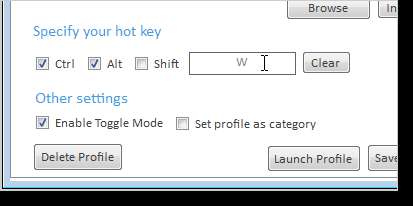
プロファイルを設定したら、[保存/更新]をクリックします。
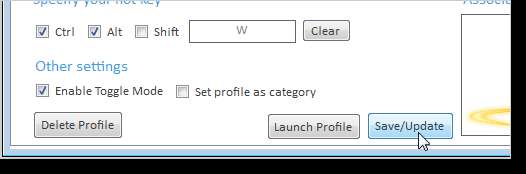
プロファイルは、7APL.exeファイルを含むフォルダーのprofilesフォルダーに保存されます。
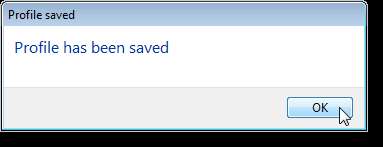
[プロファイルの起動]をクリックすると、7APL内からプロファイルを起動できます。もちろん、ホットキーを使用してプロファイルを起動することもできます。

Windows 7でAeroを有効にしている場合は、サムネイルプレビューを使用してプロファイルを起動できます。サムネイルプレビューが表示されるまで、タスクバーの7APLアイコンの上にマウスを移動します。プロファイルが1つしかない場合、そのプロファイルは自動的に表示されます。複数ある場合は、赤い右矢印ボタンと左矢印ボタンを使用してプロファイル間を移動し、プロファイルを選択します。現在選択されているプロファイルを実行するには、緑色の上矢印ボタンをクリックします。プロファイルをカテゴリとして設定した場合、サムネイルプレビューでは使用できず、動作が少し異なります。
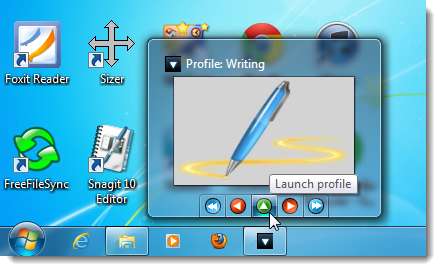
7APLタスクバーアイコンのジャンプリストを使用して、プロファイル内で個別のアプリケーションを起動できます。これにより、7APLは小さなアプリケーションランチャーのように機能します。作成した各プロファイルがカテゴリになります。プロファイルをカテゴリとして設定するには、[その他の設定]の下の[プロファイルをカテゴリとして設定]チェックボックスをオンにします。表示される設定リンクをクリックします。

[カテゴリ設定]メニューウィンドウが表示され、現在のプロファイル内のすべてのアプリケーションが一覧表示されます。プロファイルをカテゴリとして設定する場合、アプリケーションごとにエイリアスを作成して、フルパスが表示される代わりにアプリケーションの名前がジャンプリストに表示されるようにすることができます。アプリケーションのエイリアスを作成するには、リストからアプリケーションを選択します。リストボックスの下にフルパスが表示されるので、エイリアスを作成しているアプリケーションがわかります。編集ボックスにアプリケーションのエイリアスを入力し、[エイリアスの更新]をクリックします。
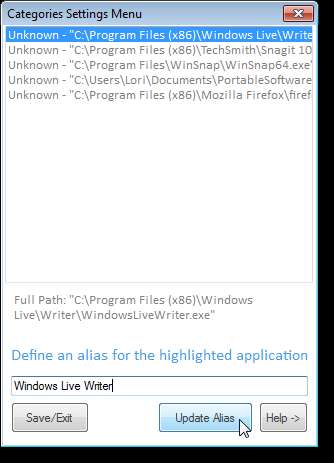
各アプリケーションのエイリアスは、リストボックスのフルパスの前に表示されます。各アプリケーションのエイリアスを作成したら、[保存/終了]をクリックしてアプリケーションを保存し、ダイアログボックスを閉じます。

これで、サムネイルプレビューの緑色の上矢印ボタンをクリックすると、次のダイアログボックスが表示されます。プロファイル内のすべてのアプリケーションを起動する場合は、[はい]をクリックします。このダイアログボックスは、カテゴリとして設定されたプロファイルに対してトグルモードがアクティブになっていて、プロファイル内のすべてのアプリケーションを開いた後に緑色の上矢印ボタンをもう一度押した場合にも表示されます。
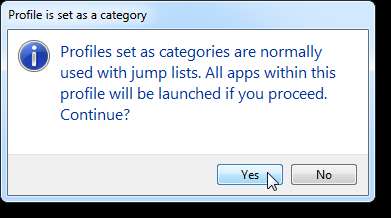
カテゴリとして設定したプロファイルを開くには、7APLタスクバーアイコンを右クリックします。これを行うために7APLプログラムを開く必要はありません。ジャンプリストが表示されます。プロファイルが[タスク]セクションに表示され、名前の左側に赤い右矢印ボタンが表示されます。 「起動」の代わりに「切り替え」がプロファイル名に追加されました。たとえば、プロファイルはカテゴリとして「書き込みに切り替える」になります。 [<プロファイル名>に切り替える]タスクを選択して、カテゴリを開きます。
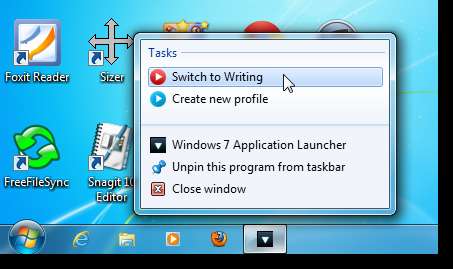
プロファイル内のすべてのアプリケーションがタスクとして表示されます。これで、各アプリケーションを個別に開くことができます。これは、すべてのアプリケーションを一度に開く必要はなく、そのうちの1つまたは2つだけを開く必要がある場合に役立ちます。プロファイル内の任意のアプリケーションをすばやく開くことができます。上記のように、サムネイルプレビューの緑色の上矢印ボタンを使用するか、ホットキーを使用して、それらをすべて一度に開くことができます。
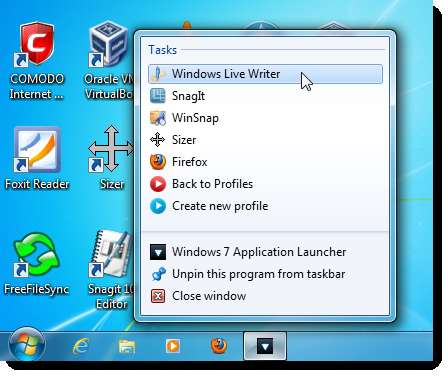
7APLは、同じアプリケーションを日常的に使用する場合に非常に便利なツールです。
からWindows7アプリランチャーをダウンロードします hっtp://せ7えにいいx。でゔぃあんたrt。こm/あrt/うぃんどwsー7ーあっpーぁうんちぇrー7あPLー134051492 。







